Manette PlayStation 5 est l’un des meilleurs du secteur. Cependant, tous les utilisateurs ne sont pas en mesure de profiter pleinement du contrôleur. Selon certains utilisateurs, Windows ne détecte pas la manette PS5. Dans cet article, nous allons en parler en détail et voir comment résoudre facilement le problème.
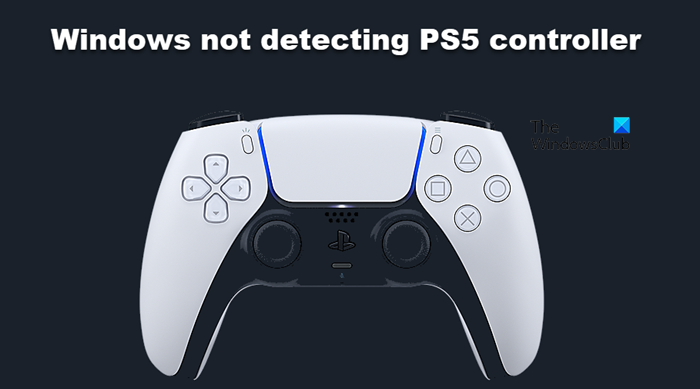
Pourquoi mon PC ne trouve-t-il pas ma manette PS5 ?
Lorsque vous connectez la manette PS5 à votre PC, vous devez appuyer et maintenir le bouton central de votre manette et appuyer sur le bouton Partager. Si vous faites cela, votre PC trouvera le contrôleur et vous pourrez l’ajouter facilement par la suite. Cependant, de nombreux contrôleurs PS5 Bluetooth et USB ne sont pas reconnus par le PC Windows. Selon certains utilisateurs, l’application PS5 dit « Aucun contrôleur connecté « , alors que, selon certains rapports, il n’y a pas de message d’erreur.
Habituellement, ce problème n’est rien d’autre qu’un problème temporaire qui peut être résolu en redémarrant simplement le système. Mais, il y a beaucoup de cas où le redémarrage ne donne aucun succès. Le contrôleur n’est toujours pas reconnu et les joueurs sont toujours frustrés. Par conséquent, vous devez vérifier les solutions mentionnées ci-après et résoudre facilement le problème. Assurez-vous de passer par les solutions dans l’ordre mentionné.
Correction de Windows ne détectant pas la manette PS5
Si Windows ne détecte pas la manette PS5, suivez les étapes indiquées pour résoudre le problème.
- Redémarrez les appareils
- Vérifiez votre port et votre câble
- Vérifiez votre contrôleur
- Exécutez l’outil de dépannage Bluetooth (le cas échéant)
- Dissocier et coupler le contrôleur
- Résoudre les problèmes dans Clean Boot
Parlons-en en détail.
1]Redémarrez les appareils
Parfois, le problème n’est rien d’autre qu’un problème qui peut être résolu simplement en redémarrant la console PS5. Alors, éteignez la console, débranchez tous les câbles et attendez une demi-seconde, puis branchez les câbles et éteignez la console PS5. J’espère que cela fera le travail pour vous.
2]Vérifiez votre port et votre câble
Ensuite, vous devriez essayer de changer les ports. Si le contrôleur commence à fonctionner lorsqu’il est connecté à un autre port, vous savez quel est le problème. Si cela ne fonctionne pas, essayez d’utiliser un câble différent car des câbles défectueux peuvent également causer des problèmes.
3]Vérifiez votre contrôleur
De nombreux utilisateurs ont pu résoudre le problème en appuyant sur le bouton central de leur manette PlayStation et en le maintenant enfoncé jusqu’à ce que le voyant bleu cesse de clignoter. Ensuite, connectez le contrôleur via USB, le problème sera résolu.
4]Exécutez l’outil de dépannage Bluetooth (le cas échéant)

Si votre contrôleur est connecté via Bluetooth, l’une des choses que vous pouvez faire pour résoudre le problème est de déployer le dépanneur Bluetooth. Cet utilitaire est présent sur tous les ordinateurs Windows et peut être utilisé pour résoudre tout problème lié à Bluetooth. Suivez les étapes indiquées pour faire de même.
Windows 11
- Ouvrir Réglages par Gagner + je.
- Aller à Système > Dépanner.
- Cliquez sur Autres dépanneurs.
- Cliquer sur Cours associé au Bluetooth.
Windows 10
- Ouvrez Paramètres.
- Aller à Mise à jour et sécurité > Dépannage > Dépanneurs supplémentaires.
- Cliquez sur Bluetooth > Exécuter le dépanneur.
Laissez le processus s’exécuter et nous espérons que votre problème sera résolu.
Lis: La manette n’est pas reconnue ou ne fonctionne pas
5]Dissocier et coupler le contrôleur

Comme mentionné précédemment, le problème ne peut être qu’un problème. Ce problème peut vous empêcher de connecter le contrôleur à votre ordinateur. Pour le résoudre, nous allons désappairer puis appairer la manette.
Pour ce faire, ouvrez le Paramètres Bluetooth. Vous frappez Gagner + je et allez à Bluetooth et appareils > Appareils pour ouvrir les paramètres que nous allons configurer. Retirez ensuite Dispositif ITE et/ou Contrôleur sans fil. Il peut être supprimé en cliquant sur les trois points verticaux puis sur Supprimer.
Maintenant, maintenez enfoncé le bouton PS5 Home de votre manette. Tout en maintenant le bouton enfoncé, appuyez sur le bouton Partager jusqu’à ce qu’il commence à clignoter. Ajoutez ensuite le périphérique Bluetooth, votre problème sera résolu.
6]Résoudre les problèmes dans Clean Boot
De nombreuses applications et services peuvent interférer avec votre contrôleur et causer des problèmes. Pour trouver le coupable exact, nous devons effectuer un démarrage propre. Vous pouvez ensuite continuer à activer cinq services à la fois pour savoir ce qui cause le problème. Après avoir identifié l’application, vous pouvez la supprimer et résoudre votre problème.
J’espère que vous pourrez résoudre le problème avec nos solutions.
Windows reconnaît-il la manette PS5 ?
Oui, vous pouvez facilement connecter votre manette PS5 à votre PC Windows. Les contrôleurs USB et Bluetooth fonctionnent parfaitement avec le PC Windows, cependant, pour rendre le contrôleur Bluetooth reconnaissable, vous devez appuyer et maintenir le bouton central de votre contrôleur et tout en maintenant le bouton enfoncé, appuyez sur le bouton Partager. De cette façon, le Bluetooth de votre ordinateur pourra reconnaître la manette.
A lire aussi : Xbox Controller Bluetooth continue de se déconnecter sur la console Xbox ou le PC.
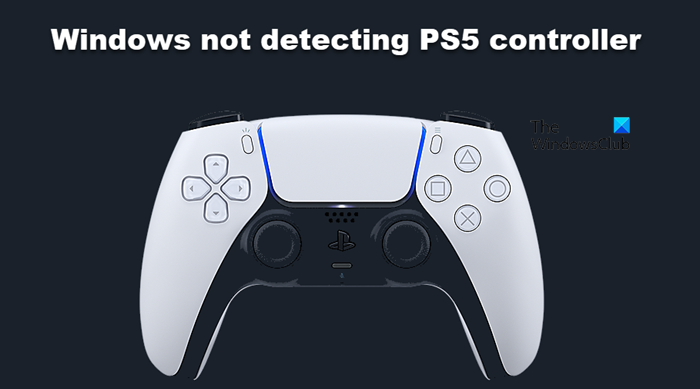



![[2023] 6 façons de copier / coller du texte brut sans formatage](https://media.techtribune.net/uploads/2021/03/5-Ways-to-Copy-Paste-Plain-Text-Without-Formatting-on-Your-Computer-shutterstock-website-238x178.jpg)






